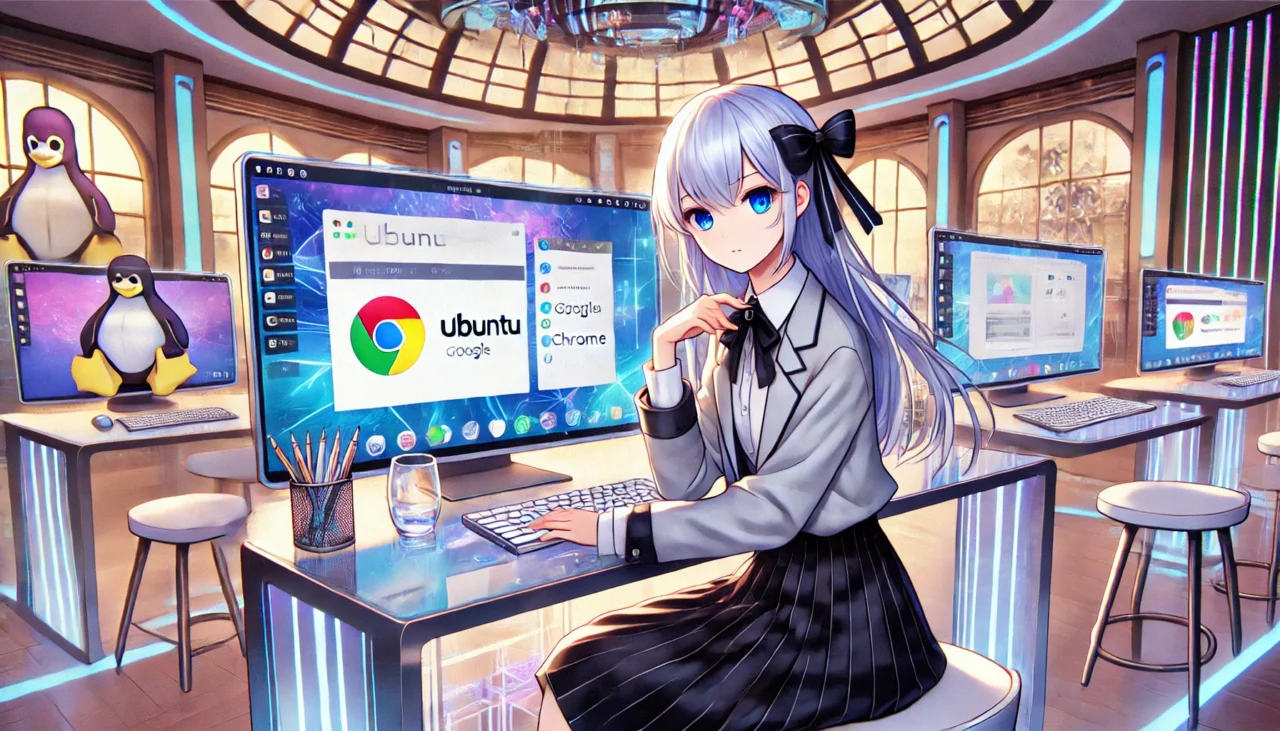1. Wstęp
Podczas korzystania z Ubuntu, Firefox jest preinstalowany jako domyślna przeglądarka. Jednak wielu użytkowników preferuje Google Chrome z następujących powodów:
- Szybka prędkość przeglądania : Technologia optymalizacji Google pozwala na szybkie ładowanie stron internetowych.
- Rozległe wsparcie dla rozszerzeń : Dostęp do szerokiej gamy rozszerzeń dostępnych w Chrome Web Store.
- Synchronizacja konta Google : Łatwa synchronizacja zakładek, historii i haseł na wielu urządzeniach.
- Wsparcie dla najnowszych technologii internetowych : Szybkie wdrażanie najnowszych funkcji JavaScript i CSS.
W tym przewodniku wyjaśnimy szczegółowo, jak zainstalować Google Chrome na Ubuntu, czyniąc to łatwym do śledzenia dla początkujących. Omówimy zarówno metody instalacji oparte na GUI, jak i na terminalu. Dodatkowo, na końcu zawarte są wskazówki dotyczące rozwiązywania problemów oraz sekcja FAQ, więc upewnij się, że przeczytasz do ostatniej sekcji.
2. Przygotowanie do instalacji
Przed zainstalowaniem Google Chrome, sprawdź kilka rzeczy.
Sprawdź wymagania systemowe
Google Chrome działa na wersjach 64-bitowych Ubuntu. Najpierw sprawdź, czy twój system Ubuntu jest 64-bitowy.
Uruchom następujące polecenie w terminalu:
uname -m
- Jeśli widzisz
x86_64: Twój system jest 64-bitowy i Chrome może być zainstalowany. - Jeśli widzisz
i686lubi386: Twój system jest 32-bitowy i Chrome nie jest obsługiwany. (Rozważ użycie przeglądarki „Chromium” jako alternatywy.)
Zapewnij połączenie internetowe i uprawnienia administratora
Połączenie internetowe jest wymagane do pobrania i zainstalowania Chrome. Jeśli używasz terminala, będziesz również potrzebować uprawnień administratora (sudo), więc upewnij się, że twoje konto ma niezbędne uprawnienia.
Aby sprawdzić uprawnienia administratora, uruchom następujące polecenie:
sudo -v
Jeśli po wprowadzeniu hasła nie pojawią się błędy, masz wymagane uprawnienia.
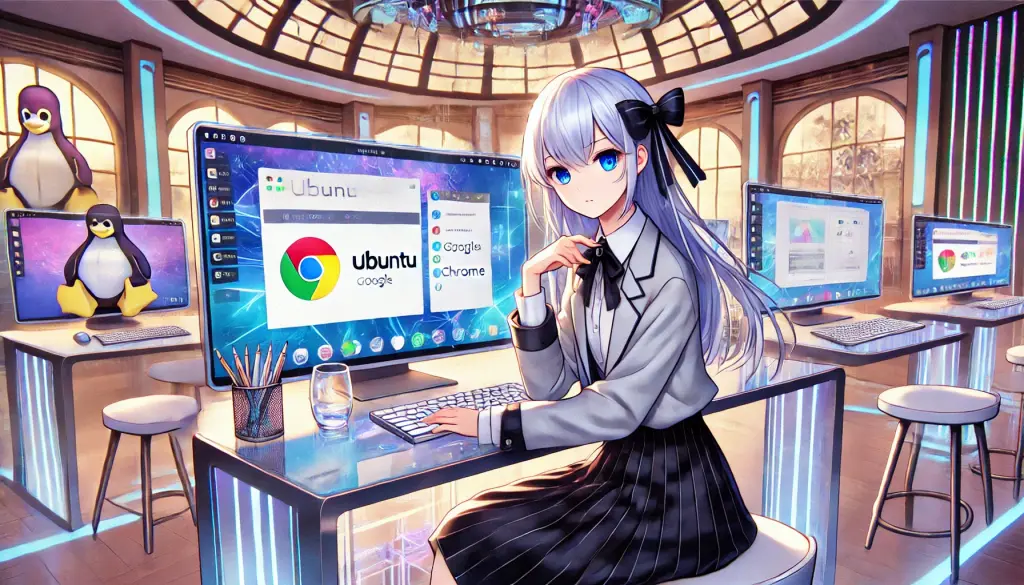
3. Metody instalacji
Istnieją trzy sposoby instalacji Google Chrome na Ubuntu:
- Metoda 1: Instalacja GUI z oficjalnej strony internetowej (Przyjazna dla początkujących)
- Metoda 2: Instalacja oparta na terminalu za pomocą poleceń
- Metoda 3: Instalacja za pośrednictwem Centrum oprogramowania Ubuntu
Metoda 1: Pobierz i zainstaluj za pośrednictwem oficjalnej strony internetowej (Dla początkujących)
- Odwiedź oficjalną stronę Google Chrome Otwórz domyślną przeglądarkę Ubuntu (taką jak Firefox) i przejdź do oficjalnej strony Google Chrome .
- Pobierz pakiet .deb Kliknij przycisk „Pobierz Chrome” i wybierz „64-bit .deb (Dla Debian/Ubuntu)” .
- Otwórz pobrany pakiet Przejdź do folderu „Pobrane” i kliknij dwukrotnie pobrany plik
.deb, aby uruchomić instalator oprogramowania. - Rozpocznij instalację Kliknij przycisk „Zainstaluj” i wprowadź hasło, aby kontynuować instalację.
- Sprawdź instalację Po zakończeniu instalacji otwórz „Menu aplikacji”, wyszukaj Google Chrome i uruchom go.
Metoda 2: Instalacja za pośrednictwem terminala (Dla zaawansowanych użytkowników)
Używanie terminala pozwala na szybszy i płynniejszy proces instalacji.
- Otwórz terminal (Ctrl + Alt + T)
- Pobierz pakiet .deb Google Chrome
wget https://dl.google.com/linux/direct/google-chrome-stable_current_amd64.deb
- Zainstaluj pakiet
sudo dpkg -i google-chrome-stable_current_amd64.deb
- Napraw problemy z zależnościami, jeśli to konieczne
sudo apt --fix-broken install
- Sprawdź instalację
google-chrome --version
Jeśli pojawi się numer wersji Chrome, instalacja zakończyła się sukcesem.
Metoda 3: Instalacja za pośrednictwem Centrum oprogramowania Ubuntu
- Otwórz Ubuntu Software
- Wyszukaj „Google Chrome”
- Kliknij przycisk „Zainstaluj”
- Wprowadź hasło i poczekaj na zakończenie instalacji
- Otwórz Chrome z „Menu aplikacji”
4. Konfiguracja i weryfikacja po instalacji
Uruchamianie Google Chrome
Po instalacji możesz uruchomić Google Chrome za pomocą terminala lub GUI.
google-chrome
Alternatywnie możesz otworzyć „Menu aplikacji”, wyszukać „Google Chrome” i kliknąć, aby go uruchomić.
Ustawianie Chrome jako domyślnej przeglądarki
- Otwórz Google Chrome.
- Pojawi się komunikat: „Ustaw Google Chrome jako domyślną przeglądarkę?”
- Kliknij „Ustaw jako domyślną” .
To zapewnia, że Chrome będzie używana jako główna przeglądarka przy otwieraniu linków internetowych.
5. Rozwiązywanie problemów
Błędy instalacji
Czasami możesz napotkać komunikat o błędzie podobny do poniższego podczas instalacji:
dpkg: error processing package google-chrome-stable
Aby to naprawić, uruchom następujące polecenie:
sudo apt --fix-broken install
Spowoduje to automatyczne rozwiązanie problemów z zależnościami związanymi z instalacją.
Chrome nie uruchamia się
Jeśli Chrome nie uruchamia się po instalacji, spróbuj wyczyścić pamięć podręczną lub ponownie je zainstalować.
Czyszczenie pamięci podręcznej
rm -rf ~/.config/google-chrome
google-chrome
Ponowna instalacja Chrome
sudo apt remove google-chrome-stable
sudo apt update
sudo apt install google-chrome-stable
Jeśli problem nadal występuje, sprawdź logi błędów w /var/log/syslog, aby zdiagnozować problem.
6. FAQ (Najczęściej zadawane pytania)
P1: Czy Chrome może aktualizować się automatycznie?
O1: Tak, ponieważ repozytorium Google jest dodawane podczas instalacji, Chrome aktualizuje się automatycznie. Aby zaktualizować ręcznie, użyj:
sudo apt update && sudo apt upgrade google-chrome-stable
P2: Jak odinstalować Google Chrome?
O2: Uruchom następujące polecenie, aby usunąć Chrome:
sudo apt remove google-chrome-stable
P3: Nie mogę pisać po japońsku w Chrome.
O3: Zainstaluj ibus-mozc, aby włączyć japoński układ klawiatury:
sudo apt install ibus-mozc
Następnie uruchom ponownie system, aby zastosować zmiany.
P4: Chrome działa wolno. Co mogę zrobić?
O4: Spróbuj wyłączyć niepotrzebne rozszerzenia i wyczyścić pamięć podręczną.
Wyłączanie rozszerzeń
- Wpisz
chrome://extensions/w pasku adresu Chrome. - Wyłącz wszystkie rozszerzenia, których nie potrzebujesz.
Czyszczenie pamięci podręcznej
rm -rf ~/.cache/google-chrome
Wykonanie tych kroków może pomóc poprawić wydajność Chrome.
7. Podsumowanie
W tym przewodniku omówiliśmy, jak zainstalować Google Chrome w systemie Ubuntu.
Kluczowe wnioski
- Przedstawiliśmy dwie metody instalacji: GUI (oficjalna strona / Centrum Oprogramowania) oraz terminal.
- Wyjaśniliśmy jak ustawić Chrome jako domyślną przeglądarkę po instalacji.
- Dostarczyliśmy rozwiązania problemów związane z instalacją i uruchamianiem.
- Nasza sekcja FAQ obejmuje aktualizacje, odinstalowanie, japoński układ klawiatury oraz poprawę wydajności.
Instalacja Google Chrome w Ubuntu zapewnia płynniejsze i szybsze przeglądanie. Postępuj zgodnie z tym przewodnikiem, aby skonfigurować go bezproblemowo! 🚀